
第473回:MSマイク採用の24bit PCMレコーダ「H2n」を試す
~XYマイクとの併用で手軽にユニークな録音が可能 ~
 |
| H2n |
ズームからリニアPCMレコーダ、H2n(H2next)が発売された。従来モデルであるH2の後継機で、4chでのサラウンドレコーディングが可能な小型レコーダという点では共通するが、まったく新しい設計のユニークな機材。MS(Mid-Side)マイクを搭載したというのが最大のポイントだが、どんなことができるのかさっそく試してみた。
■ XY + MSマイクで様々な録音方法が可能に
 |
| 左からYAMAHA POCKETRAK C24、iPhone 3GS、ZOOM H2n、TASCAM DR-05、Roland R-05 |
各社から次々と発売されるリニアPCMレコーダ。低価格競争が繰り広げられる一方、フォーマット的には24bit/96kHzが標準となり、マイク性能も向上し、スペック的な違いはあまりなくなってきている。確かに製品によって音質に違いはあるものの、どれもかなりのレベルのところまで来ているため、あとは好みの問題というのが実際のところだろう。もちろんデザインや大きさの違いはあるが、価格だけで選んでいるという人も少なくなさそうだ。
そんな中、今回ズームがリリースしたH2nは、ほかのリニアPCMレコーダとは大きく異なるアプローチの製品だ。ほかの製品と並べてみると大きさ的にはそこそこだが、見た目が変わっていて、まるでマイクという形だ。
録音する対象に対して垂直にして録るというのもユニークなポイントだ。そのこと自体は前モデルのH2でも同様で、H2、H2nに共通するのはサラウンドで録音できる。そう、液晶のある面と、その裏面の両方に別々のマイクが搭載されており、360度で音を拾うことができるのだ。両機種を並べてみるとサイズ的にはほぼ同等だが、H2nのほうが若干厚みがある。とはいえ、見てのとおりデザインは大きく異なり、ユーザーインターフェイスも大きく変わっている。まずは、そのマイク部分から見ていくことにしよう。
 |  |
| 正面、背面の両方に別々のマイクを内蔵 | |
 |  |
| H2に比べ、H2nのほうが若干厚みがある | |
 |
| ロータリースイッチ部 |
H2nのユニークさを象徴するスイッチが、マイクユニットの天辺に設けられたロータリースイッチ。液晶のある側がXYマイク、その反対がMSマイクとなっているほか、4chと2chのそれぞれを選択できるようになっている。XYマイクは最近多くのリニアPCMレコーダで採用されるようになったマイクで、ズームのH4nでも搭載しているもの。左右のマイクを同一軸上に重ね合わることで、左右のマイクと音源からの距離が常に一定になるため、音像定位に優れ、位相ズレによる周波数特性の乱れがなく、自然な奥行きと広がりを持った、立体的な音が録れるというのが特徴。
それに対し反対側に設けられたMSマイクは、コンパクトなリニアPCMレコーダとしては初めて採用されたもので、MはMid、SはSideを意味するもの。外見からはメッシュの内側にあって見ることができないが、前方の音を拾う単一指向性のMidマイクと、左右の音を拾う双指向性のSideマイクを組み合わせた形になっているのだ。Sideのレベルを下げると真正面の音が中心となる指向性の高い音に、反対にSideレベルを上げると広がりのある音になる仕掛けとなっている。有名なMSマイクとしては独ノイマンの「SM69」があるが、H2nのMSマイクはそのSM69をリファレンスとして開発しているというのだ。
このMSマイクが不思議なのは、3chで録音するのではなく、2chで録音するという点。LchにはMidマイクの成分のみを、RchにはSideマイクの成分のみを録音することによって、3ch分を2chにまとめてしまうという思い切りアナログな考え方のもの。もちろん、そのまま再生しては妙な音になってしまうので、やはりアナログ的な方法でデコードするのだが、その際Sideの音量を調整することによって、音の広がりを変えられるのだ。
 |  |
| ノイマンの「SM69」 | 再生する際にLchはM+S、RchはM-Sとすることで、通常のステレオに戻すことができる |
 |
| MSマイクの出力をそのまま録音するMS-RAW |
H2nではMSマイクの出力をそのまま録音するMS-RAWという録り方がある一方、Sideのレベルを固定した上で、MSマイクの音をデコードした普通のステレオとして録音することもできるようになっている。そして、前述の天辺のマイクの切り替えスイッチを2chにした場合はMSマイクのデコードした音とXYマイクをミックスしたものが、4chの場合はMSマイクとXYマイクのWAVファイルまたはMP3ファイルがそれぞれ同時に「4CH」というフォルダの中に保存される。
 |  |  |
| Sideのレベルを固定し、MSマイクの音をデコードしたステレオ音声での録音も可能 | ||
■ Sideマイクの調整で、広がりのある録音
 |
| 入力レベルは、本体右側のノブを回して調整 |
なんとなく仕組みは分かったが、とりあえず試してみないことにはよく分からないので、H2nを持って外に出てみた。鳥も夏バテするのか、ほとんど鳴いていないが、そこらじゅうでセミの鳴き声がするので、それをMSマイク、XYマイクのそれぞれで録ってみることにした。なかなかいいなと感じたのは録音の入力レベル調整。液晶の右側にノブがついていて、これを回して調整するのだ。カタカタと回るロータリーエンコーダーではなく、連続的に動くボリュームでアナログっぽい感じ。
とても扱いやすいのだが、マイク部が大きすぎるためか、ボディーがラバーコーティングなどされていない普通のプラスティックだからか、グリップノイズを拾いやすかった。そのため録音中に入力レベル調整を行なうと回す音を思い切り入ってしまうのはちょっと残念なところ。一方、やや風のある状態で録音したのだが、ウィンドスクリーンなどは無いのに、風切り音が入りにくく、その点では外でも扱いやすい印象だ。また、録音ボタンだけが独立して液晶パネルのすぐ下にあるので、録音スタート/ストップはしやすかった。
まず最初の録音ということで、フォーマットは最高の24bit/96kHzに設定。このときはMSマイクはRAWで録らず、Sideレベルを0dB(標準の設定)で行なってみた。液晶パネルの表示によれば0dBは120度の広がりとのこと。XYマイクの設定が90度なので、それよりやや広いということになる。先にMSマイク、その直後にXYマイクで録ったので、あまり周辺の音に違いはないはず。聴き比べてみると、やはり音の広がりに若干違いがあるようで、MSマイクでの音のほうが広く感じる。ただ音質的にはソックリで、続けて聴いてもまったく違和感はない。
| 録音サンプル:セミの声 | |
| XYマイクで録音 | MSマイクで録音 |
| xy_cicadas.wav(6.58MB) | ms_cicadas.wav(6.68MB) |
| 編集部注:録音ファイルは24bit/96kHzで録音した音声を編集し16bit/44.1kHzフォーマットで保存したWAVEファイルです。編集部では再生環境についての個別のご質問にはお答えいたしかねますのでご了承下さい。 | |
 |  |  |
| 録音ボタン部 | 24bit/96kHzで録音 | Sideレベルを0dBにすると、広がりは120度 |
次に、この機材を持って踏み切りへ行き、MSマイクをRAWで録る実験をしてみた。先ほどのセミの鳴き声は24bit/96kHzで録音したが、こちらはそこまで高音質にすることもないので、16bit/44.1kHzとした。なお、H2nはWAVファイルのほかMP3(ビットレートは48~320kbps)でも録れるが、RAWで録れるのはWAVファイルの場合に限定されている。
まずはそのRAWで録音したWAVファイルだが、これを直接聴くと、やはりMid+SideであるLチャンネルが大きく、Mid-SideとなるRチャンネルは小さい音量になっているが、まったく聴けない音というわけではない。もちろん、本来はこれを普通のステレオデータに変換して聴くわけだが、問題はそれをどう変換するか。従来のMSマイクの場合、デコードするためのマトリックスボックスといわれるデコーダーを必要としていた。まさにアナログ機材なわけだが、たとえば日本のMSマイクメーカーである三研マイクロホンのマトリックスボックス「MB-2C」の場合、定価で126,000円となかなか高価なものだ。
内部的にはトランスを利用してLチャンネルとRチャンネルを足したり、引いたり(位相反転させたものをミックスする)するとともに、レベル調整をする機材なわけで、それをデジタル処理するともっと簡単に実現が可能。実際、そのデコード機能自体をH2n本体でも持っているのだ。メニューから「MS-RAW TO STEREO」を選び、「MS SIDE MIC LEVEL」でSideマイクの音量設定をすると変換できるようになっている。
 | 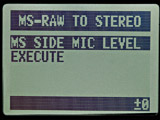 |
| 三研マイクロホンのマトリックスボックス「MB-2C」 | 「MS SIDE MIC LEVEL」でSideマイクの音量を設定 |
試しにこのSideマイクの音量をオフ、0dB、+6dBの3種類に設定して変換してみたので聴いてみていただきたい。オフだとほぼモノラルに近く、+6dBにするとかなり広がりのある音になることが分かるはずだ。
| 録音サンプル:電車の走行音 | |||
| 録音時のRAWファイル | Side:オフ | Side:0dB | Side:+6dB |
| ms_train_raw.wav(4.03MB) | ms_train_off.wav(4.03MB) | ms_train_0dB.wav(4.03MB) | ms_train_6dB.wav(4.03MB) |
| 編集部注:録音ファイルは24bit/96kzで録音した音声を編集し16bit/44.1kHzフォーマットで保存したWAVEファイルです。編集部では再生環境についての個別のご質問にはお答えいたしかねますのでご了承下さい。 | |||
■ MSマイクならではのボーカル録音も
ところで、先日行なわれたH2nの発表会で、開発にも協力したというレコーディングエンジニアの行方洋一氏がH2nの面白い使い方を話していたのを思い出した。芸大に通う中国人のボーカリストにオケを聴かせたところ、歌ってくれたので、それを正面からH2nのMSマイクで捉えたとのこと。その場合、BGMはSideマイクから入り、ボーカルだけはMidマイクで捉えることができるため、そのオケの入ったDAWにボーカル部分だけを流し込むと、キレイにボーカルトラックを追加できるというのだ。実際、ドッキングさせたものを聴かせてもらったが、確かにまったく違和感なくキレイに出来上がっていた。行方氏いわく、「レコーディングするぞ、という状況で録音するより、何気なく歌っているのを録るほうがいい場合があるので、MSマイクならそうしたことが可能になる」とのこと。
そこで同じようなことができないかちょっと実験をしてみた。まずドラムとベースによる簡単なオケを作って、左右のスピーカーから鳴らす。それに合わせる形で正面からギターを鳴らす。その真ん中にH2nを置いてMSマイクで録ってみたのだ。もし理論的にうまくいけばMidではギターだけを捉え、Sideではオケであるドラムとベースを捉えている、ということになるはず。ただ、先ほどのH2n本体の変換機能だと、Sideのレベルをゼロに落とし、Midだけにすることはできるが、反対にMidをゼロにしてSideだけにすることはできない。そこで、これはPC側で処理してみることにした。
H2nにはSteinbergの波形編集ソフト、Wavelab 7 LEがバンドルされているので、これを利用することは可能。そして、ズームからはH2nのMS-RAWのデコード用のVSTプラグインが登場する予定になっているが、現時点ではまだ出ていない。そこでフリーウェアでMS処理用のプラグインを探してみると、いくつか出てくるものの、なかなか扱いやすいものが見つからない。が、いろいろ検索した結果、VoxengoのMSEDという使い勝手のいいプラグインを見つけることができた。インサーションエフェクトとして挟むだけで、Midだけ、Sideだけを抽出することが可能だ。MidとSideをそれぞれ同量(0dB)で設定したものを含め3種類作ってみたので聴き比べてみて欲しい。残念ながら、中央に定位しているベースややや弱めにドラムも入って来てしまったが、確かにボーカルを強めに抽出することはできた。反対にSideだけにしたものからはギターだけでなく、ベースも抜けてしまった感じだが、ある程度の結果は出せた気がする。
| 録音サンプル:室内録音 | ||
| 元の録音データ | Midだけ抽出 | Sideだけ抽出 |
| 3point_0db.wav(2.73MB) | 3point_mid.wav(2.73MB) | 3point_side.wav(2.73MB) |
| 編集部注:録音ファイルは24bit/96kHzで録音した音声を編集し16bit/44.1kHzフォーマットで保存したWAVEファイルです。編集部では再生環境についての個別のご質問にはお答えいたしかねますのでご了承下さい。 | ||
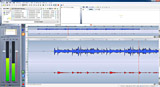 | 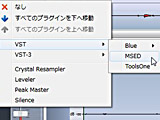 |  |
| Wavelab 7 LE | Voxengoのプラグイン「MSED」により、Midだけ、Sideだけを抽出することが可能に | |
では、ここでいつものようにTingaraのJUPITERという曲を録音するテストを行なってみることにしよう。ここでもMSマイク、XYマイクのそれぞれで行なってみた。MSマイクにおいては一旦RAWで録音し、Voxengo MSEDでMid、Sideともに0dBでデコードした結果だ。やはり、最初に行なったセミの鳴き声のときと同様、MSマイクのほうがやや広がりがあるように感じるが、どちらも十分キレイな音に録れている。ただモニターヘッドフォンを使いながら、よく聴いてみると、XYマイクのほうが解像度的には高く感じられた。好みの問題ともいえるかもしれないが、スペクトラム分析した波形を見ても、XYマイク、MSマイクで起伏の違いが出ていることが分かる。とはいえMSマイクも前モデルのH2よりは格段にいい音だし、他社製品と比較してもそん色なく2万円程度で、これだけのものを買えるというのはなかなか魅力的だと思う。
| 録音サンプル:楽曲(Jupiter) | |
| XYマイクで録音 | MSマイクで録音 |
| xy_music1644.wav(6.92MB) | ms_music1644.wav(6.92MB) |
| 楽曲データ提供:TINGARA | |
| 編集部注:録音ファイルは24bit/96kHzで録音した音声を編集し16bit/44.1kHzフォーマットで保存したWAVEファイルです。編集部では再生環境についての個別のご質問にはお答えいたしかねますのでご了承下さい。 | |
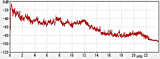 | 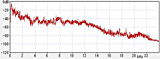 |
| XYマイクで録音した音声の波形 | MSマイク側の波形 |
■ USBオーディオとしても動作
MSマイクとXYマイクの2種類を背中合わせに搭載しているH2nだが、それ以外にもLINE IN/MIC IN端子も装備しており外部マイクを接続して利用することもできる。これはXYマイクの差し替えとして使うものであり、プラグインパワーも利用可能だ。その下にはLINE OUT兼ヘッドフォン端子があり、モニタリング用途で使えるが、モノラルの内蔵スピーカーも搭載されているので、音がうまく録れているか確認する際には便利に活用できる。そのほかにも別売のリモコンを接続する端子があり、これを使うことでREC、PAUSE、MARKの3ボタンをリモコン操作できるようになる。また底面のところには三脚穴とともにSD/SDHCカードスロットが用意されており、カードの出し入れもしやすくなっている。
 |  |
| LINE IN/MIC IN端子も装備 | SDカードスロット部 |
なお、今回はすべてオフの設定で録音の実験を行なったが、低域をカットするLO CUT、6つのプリセットを持つCOMP/LIMITERも用意されている。さらにオマケ機能としてチューナー、およびメトロノーム機能もある。チューナーはクロマチックチューナー、ギター/ベースチューナーの2タイプがあり、基準音の変更も可能だ。メトロノームは録音時、再生時に鳴らすことが可能になっている。
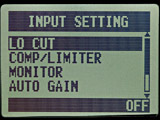 |  |
| LO CUT | COMP/LIMITER |
 |  |
| チューナー画面 | メトロノーム |
そしてもうひとつ便利なのがUSBでPCと接続した場合。接続するとSDカードリーダーとオーディオインターフェイスの2つのモードが選べる。オーディオインターフェイスとした場合、H2nのマイク機能をPCでそのまま使うことができるのだ。この際、ドライバを組み込む必要はなくWindowsでもMacでも、すぐに利用できるのだが、サンプリングレートは44.1kHzまたは48kHzに限定され、分解能も16bit固定となる)。せっかくならドライバ組み込む形でフル機能が使えるともっとよかったのだが……。この場合、USBバス電源供給で動作させることも可能で、マイク選択によってMSマイクでもXYマイクでも利用可能だし、LO CUTやCOMP/LIMITERなども有効になる。
 | 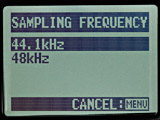 |
| PC接続時は、SDカードリーダーとオーディオインターフェイスの2つのモードから選べる | USBオーディオ時は16bit、44.1/48kHzまでとなる |
以上、ズームの新リニアPCMレコーダ、H2nを見てきたが、いかがだっただろうか? 多機能、高性能なレコーダだが、強いて難点を挙げるとUI部分だろうか。メニューボタンを長押しするとホームに戻り、軽く押すとメニュー表示になるという構造なのだが、なかなか直感的に馴染むことができなかった。また、両面で録音できるという構造上仕方ないところだとは思うが、XYマイク側に液晶パネルと録音ボタンがついているため、XYマイクを録音対象に向けてレベル調整をするといった場合、レベルメーターが見づらいというところにも気になった。
そして、最初に紹介したXYマイクとMSマイク、また2ch/4chの切り替えのためのスイッチだが、いかにもノイマンのSM69のスイッチを意識した感じになっているものの、これが切り替えづらい。まあ、最初からどのマイクにするかを決めて準備をしていればいいのだが、回しにくいため録音現場で切り替えがしにくいのだ。とはいえ、現在どのマイクがアクティブになっているか、LEDでも確認できるため、間違って違うマイクを使ってしまうという心配はない。
と最後に難点を挙げてみたが、2万円ちょっとでこれだけ使えるというのはなかなかだと思う。マンネリ感が出てきたリニアPCMレコーダの業界においても、このH2nの存在は大きなトピックスといえるだろう。とくにMSマイクは秀逸であり、これだけのために買っても悪くないと思う。
